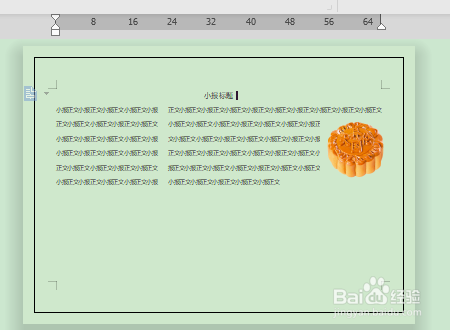1、首先选中word文档,双击打开。
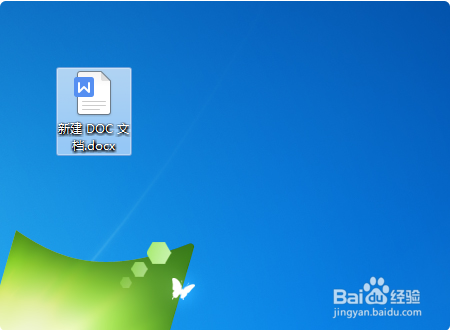
2、其次在该界面中,点击上方的“页面布局”里“纸张方向”的“横向”选项。
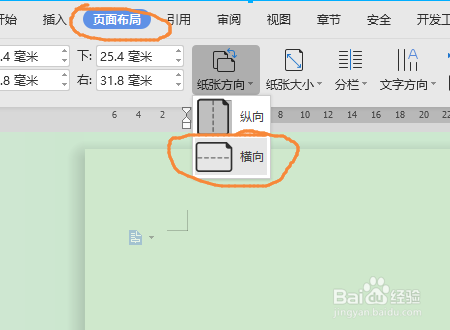
3、接着在该界面中,选中“小报标题”,点击上方“行边距”按钮,选择“2.0”选项。
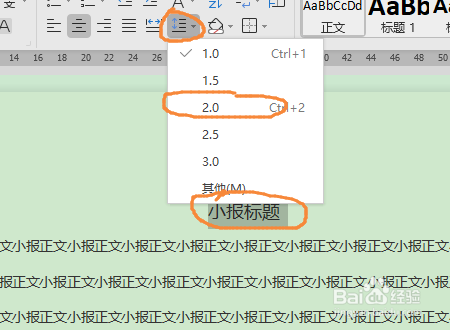
4、其次在该界面中,选中要在小报正文中插入图片的位置。
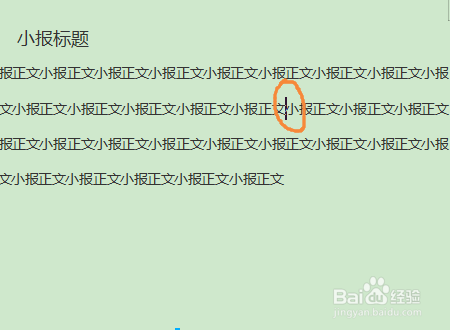
5、再者在新文档界面中,点击上方工具栏里“插入”里“图片”的“在线图片”选项。
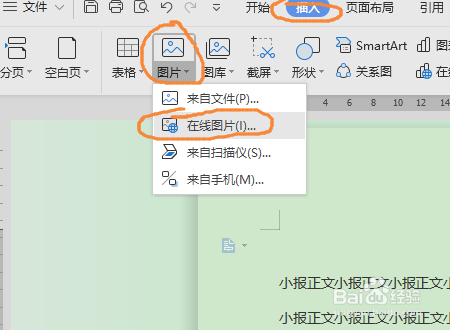
6、接着在该界面中,选中在小报正文中插入了图片。

7、然后在该界面中,选中小报正文,点击上方的“页面布局”里“分栏”的“更多分栏”选项。
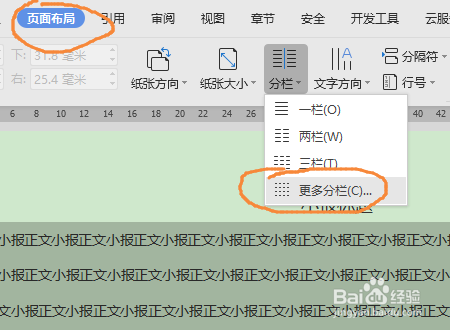
8、其次在该界面中,选中“偏左”,点击“确定”按钮。
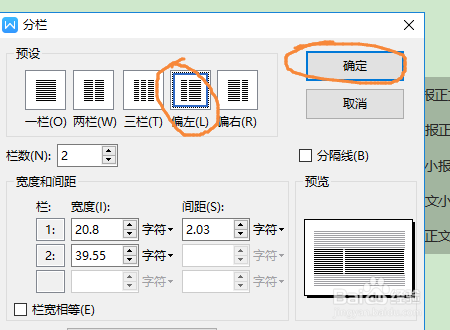
9、再者在该界面中,点击上方的“页面布局”里“页面边框”选项。
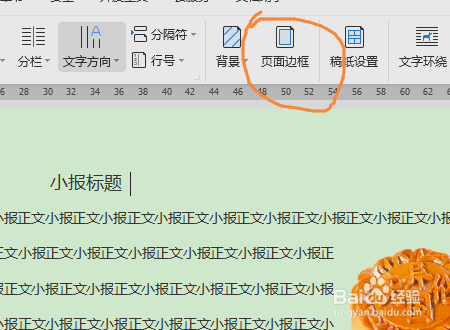
10、其次在该界面中,选择“方框”,点击“确定”按钮。
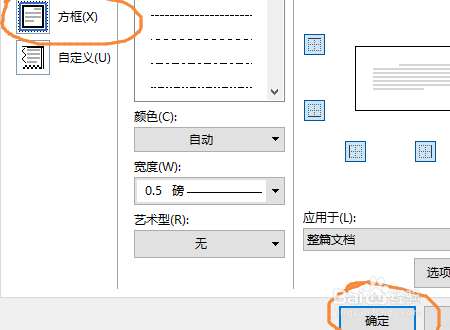
11、最后在该界面中,电子小报完成。